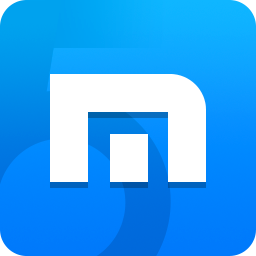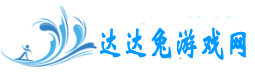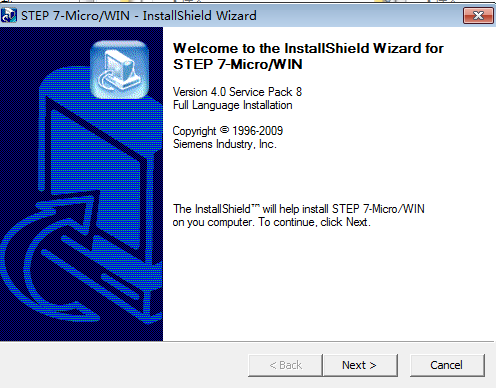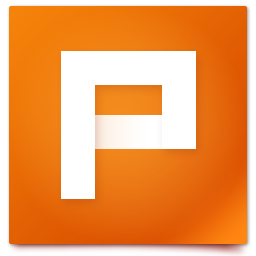-
语言:简体中文
大小:286MB
类别:应用工具
时间:2023-03-03 14:32:24
西门子S7-200编程软件下载STEP 7 MicroWINv4.0中文版
软件介绍
西门子S7-200编程软件下载STEP 7 MicroWINv4.0中文版软件好用吗?
西门子S7-200编程软件下载STEP 7 MicroWINv4.0中文版是一款不错的编程开发类型的软件,达达兔游戏网提供的软件程序大小为286MB,赶紧下载安装体验一下吧。
STEP 7 MicroWIN配合win7、win8等64位操作系统,可以通过西门子S7-200编程软件进行各行业的编程操作,这是一款非常专业的软件。对工业监控和监控自动化有很大的作用!与同类型软件相比,S7-200编程软件还具有极高的性价比,有需要的朋友可以下载使用!
步骤7 Microsoft 4.0 sp9安装教程:
1.在驱动器C. 2上手动创建目录c:\ program files(x86)\ Siemens \ step 7-microwin v 4.0 \ bin
。把microwin.exe(旧版的执行文件,压缩包根目录下有这个文件)复制到bin目录
3。安装步骤7-MicroWIN V4.0 SP9
4。自动查找安装路径(需要很长时间才能找到)。当系统找到我们手动创建的路径时,单击确定
5。系统提示卸载旧版本(我们把旧版本放在bin目录下)
7。重启后,在4.0 Step 7 Micro winsp 9-Tools-Option-general中点击语言项,然后点击确定。提示step 7 micro win现在将eixt以便更改选项(step 7 micro win现在将退出以便更改选项),单击“确定”然后提示是否要保存对项目的更改(是否要保存项目中的更改?)点击“否”退出,然后点击开始V4.0STEP7 MicroWIN SP9,也就是中文菜单。
编程的基本操作步骤:
1.创建项目:在为控制系统编写应用程序之前,您应该首先创建一个项目。您可以使用菜单命令文件→新建或按工具栏中的新建项目按钮来创建新项目。使用菜单命令文件→另存为修改项目名称和项目文件所在的目录。
2.打开现有项目:使用菜单命令“文件→打开”打开现有项目。如果你最近做了一个项目,它会列在文件菜单的下部,可以直接选择。该项目存储在*中。mwp文件。
3.设置和读取PLC的型号:在对PLC进行编程之前,为了防止创建程序时出现编程错误,应正确设置PLC的型号。使用菜单命令“PLC→类型”并在出现的对话框中选择PLC的型号。通信连接建立后,点击对话框中的“读取PLC”按钮,读取PLC的型号和硬件版本。
4.选择编程语言和指令集:使用菜单命令“工具”→“选项”弹出选项对话框,点击“通用”按钮选择SIMATIC指令集或IEC1131-3指令集。你也可以选择程序编辑器的类型(LAD,FBD和STL)。
5 确定程序结构:数字量控制程序一般只有主程序,系统大、功能复杂的程序,也可能有子程序、中断程序、数据块。
●主程序(S7-200中的OB1)在每个扫描循环中依次执行一次。
●子程序指令存储在独立的程序块中,只有被其他程序调用时才执行。
●中断程序也存储在独立的程序块中,用于处理预先指定的中断事件。中断程序不是由主程序调用,而是在中断事件发生时由操作系统调用。
6.写符号表:为了便于记忆和理解,可以用符号地址编程。通过写符号表,编程元件的地址可以被符号地址代替。
7.写数据块:数据块用于将初始数据赋给变量寄存器V,数字量控制程序一般不需要数据块。
8.编写用户程序:用选定的程序编辑器(编程语言)编写用户程序。
9.编译器:用户的程序写好之后,就要编译程序了。使用菜单命令“PLC→编译”或“PLC→全部编译”,或按工具栏中的编译按钮或全部编译按钮来编译程序。编译后,屏幕下部的输出窗口显示语法错误的数量、每个语法错误的原因以及错误发生的位置。双击输出窗口中的一个错误,程序编辑器中的光标会自动移动到程序中出现错误的位置。程序中的所有错误都必须改正,编译成功后才能下载到PLC中。
10.程序下载、加载和清除:当计算机和PLC建立通讯连接,用户程序编译成功后,就可以下载程序了。
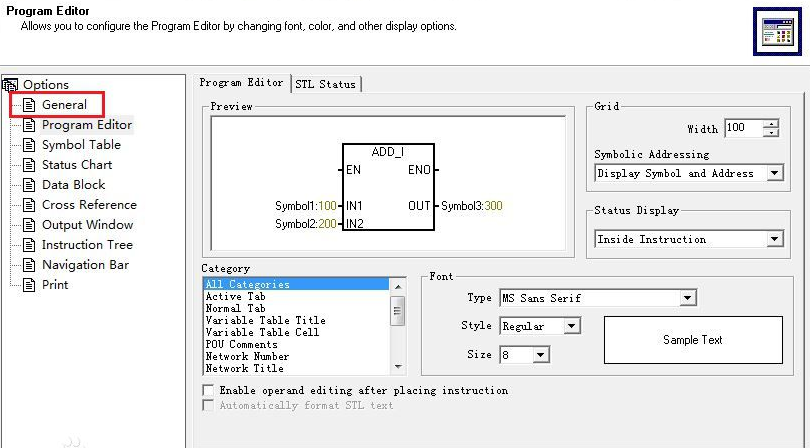
调试程序的其他方法:
1。单次扫描
从停止模式进入运行模式,在第一次扫描期间,第一个扫描位(SM0.1)处于1状态。由于执行速度太快,程序运行时很难观察到第一次扫描后的状态。
选择菜单命令“调试)→首次扫描”,PLC将从停止模式进入。执行一次扫描后,会返回停止模式,可以观察到第一次扫描后的状态。
2。多次扫描
您可以指定有限的程序扫描次数(1 ~ 65,535次)。通过选择扫描次数,可以在过程变量改变时监控用户程序的执行。当PLC处于停止模式时,使用菜单命令“调试)→多次扫描”来设置扫描执行的次数。
3。触发暂停功能的使用
当执行一个子程序或中断一个程序时,触发暂停功能可以保留程序状态信息以供检查,显示要监控的程序部分,并启动“程序状态”功能。如果显示灰色(非活动)状态信息,触发暂停功能可用于在下一次执行程序后捕获状态信息。
单击触发暂停图标或右键单击程序状态中的程序区域,然后从弹出菜单中选择触发暂停。当获得新信息时,它将一直显示在屏幕上,直到触发暂停功能关闭。再次选择触发暂停功能以取消它。
西门子S7-200编程软件下载STEP 7 MicroWIN安装教程
从大达兔游戏网下载西门子S7-200编程软件下载STEP 7 MicroWIN的安装包后,电脑运行安装即可使用。
总结:以上内容就是西门子S7-200编程软件下载STEP 7 MicroWINv4.0中文版软件介绍,包括软件截图和下载地址,让你详细的了解西门子S7-200编程软件下载STEP 7 MicroWINv4.0中文版,欢迎大家下载安装体验。
精品推荐
热门软件
软件排行